Bahkan setelah pandemi, banyak presentasi yang beralih ke Zoom, MS Teams, WebEx, atau salah satu dari puluhan platform lainnya. Sebagai pembicara (atau bahkan "hanya" seorang tenaga penjualan, eksekutif tingkat C atau konsultan), audiens Anda sekarang mengharapkan lebih banyak dari presentasi online Anda.
Dengan mimoLive dan pengaturan Pro Speaker Presentation, Anda dan presentasi Anda akan menonjol dengan faktor wow.
Ikhtisar
Ini adalah elemen kunci untuk pengaturan ini:
- Anda menggunakan satu komputer untuk memproduksi acara Anda dan mengirim video ke platform pertemuan atau streaming langsung, dan komputer lain untuk menjalankan slide Anda di PowerPoint, Keynote, Prezi, FotoMagico, atau aplikasi lain yang serupa.
- Untuk kualitas audio yang maksimal, pengaturannya mencakup monitor in-ear sehingga Anda bisa mendengar pertanyaan dan komentar dari audiens, dan mikrofon headset berkualitas tinggi untuk meminimalkan kebisingan latar belakang dan memberi Anda kebebasan bergerak secara maksimal.
- Kamera berkualitas tinggi dan pencahayaan yang bagus akan membuat Anda tampil maksimal.
- mimoLive dan templat Pro Speaker khusus menyatukan semuanya.
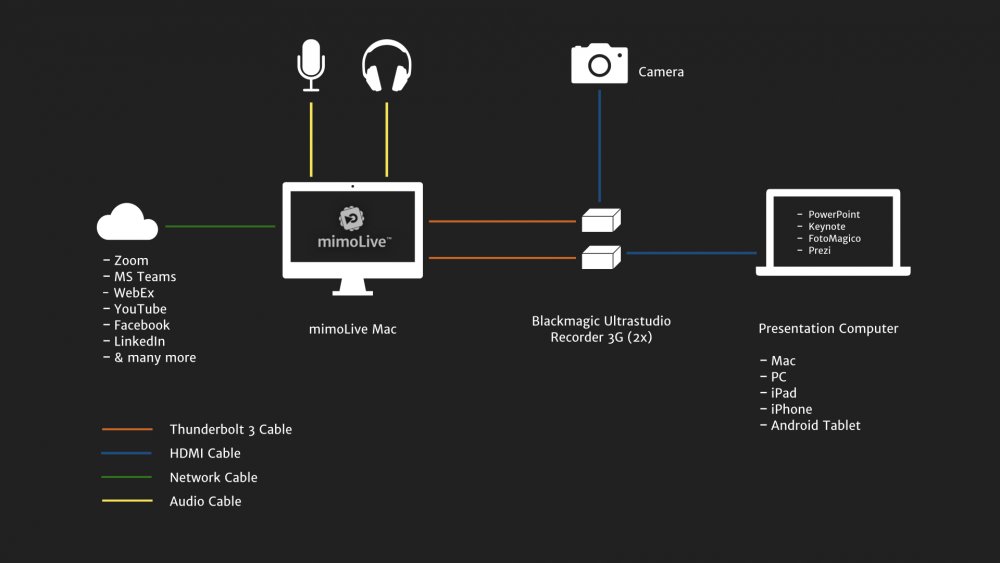
Dua Pengaturan Komputer
Komputer utama Anda akan menjalankan mimoLive. Banyak Mac yang cocok untuk peran ini. Jika Anda telah memilikinya, Anda perlu mengujinya untuk mengetahui apakah kinerjanya sesuai dengan kebutuhan Anda. Jika Anda berencana untuk membeli komputer baru, kami sarankan setidaknya Mac mini M1.
Mac mimoLive akan memiliki dua Perekam Blackmagic UltraStudio 3G yang terhubung dengannya. Tujuan dari perangkat tersebut adalah untuk menyediakan HDMI input untuk presentasi dari komputer sekunder dan kamera.
mimoLive akan terhubung ke Zoom, MS Teams, dan platform lain menggunakan kamera virtual. Di Zoom (Teams...), di mana Anda biasanya memilih kamera, Anda cukup memilih mimoLive sebagai kamera Anda. Demikian pula, Anda akan memilih mimoLive sebagai "mikrofon" sehingga audiens Anda dapat mendengar suara slide Anda.
Komputer kedua akan menjalankan PowerPoint, Keynote, FotoMagico, Prezi, atau program slide lainnya. Kami merekomendasikan hal ini untuk memastikan presentasi Anda berjalan lancar dan Anda dapat menggunakan tampilan presenter. Komputer ini bisa sama dengan komputer yang Anda gunakan untuk presentasi tatap muka. Yang diperlukan hanyalah output HDMI (atau kabel USB-C ke HDMI), sama seperti ketika Anda menghubungkannya ke proyektor. Komputer ini dapat berupa Mac, PC Windows, iPad, perangkat Android, atau iPhone, selama Anda tahu cara menggunakannya dengan proyektor.
Tampilan Eksternal (Opsional)
Anda dapat menyambungkan hingga 2 layar ke mimoLive Mac. Satu untuk tampilan yang lebih besar dari panggilan Zoom, rapat MS Teams, atau lainnya untuk melihat audiens Anda. Layar kedua (opsional) menyediakan solusi untuk platform yang tidak mendukung kamera virtual di mana Anda dapat mengirim video melalui berbagi layar.
Kamera & Cahaya
Pilihan kamera Anda akan bergantung pada banyak faktor, termasuk anggaran Anda. Namun, sebagian besar solusi yang memberikan kualitas video yang baik kemungkinan besar adalah kamera yang mengeluarkan sinyal video melalui HDMI. Untuk alasan ini, pengaturan speaker mimoLive Pro menyediakan input HDMI untuk kamera melalui Blackmagic Ultrastudio Recorder 3G kedua.
Pencahayaan juga sangat penting dalam membuat Anda terlihat bagus. Akan lebih baik jika Anda memiliki kendali penuh atas pencahayaan. Ini berarti bahwa Anda harus memastikan bahwa Anda bisa menggelapkan jendela dan menggunakan pencahayaan studio profesional, bukan pencahayaan rumah tangga. Dalam banyak kasus, sumber cahaya LED yang kuat dan sangat menyebar merupakan pilihan yang baik. Gunakan lampu cincin besar atau diffuser cahaya yang besar.
Mikrofon dan Headphone
Aspek yang paling penting dari presentasi Anda adalah kualitas suara Anda. Bagaimana suara Anda terdengar adalah faktor utama yang menentukan apakah audiens menyukai dan mempercayai Anda.
Banyak orang menggunakan platform konferensi video dalam mode "speakerphone". Hal ini berfungsi karena platform menggunakan teknologi seperti pembatalan gema dan pengurangan kebisingan untuk menghilangkan efek samping yang tidak diinginkan. Gema tercipta ketika mikrofon Anda menangkap output dari speaker Anda. Kebisingan latar belakang dapat berupa hal-hal seperti kipas angin atau AC.
Namun demikian, harga yang harus Anda bayar untuk teknik ini adalah kualitas audio yang sangat berkurang. Hal ini terutama terjadi jika presentasi Anda menyertakan suara dan musik. Musik benar-benar dikacaukan oleh pembatalan gema. Jika Anda ingin memonitor audio dari presentasi Anda, tidak menggunakan headphone berarti audiens Anda akan mendengar audio dua kali.
Satu-satunya cara untuk menjamin audio yang bagus adalah dengan menggunakan mikrofon yang bagus dan memakai headphone.
Banyak profesional yang khawatir bahwa memakai headphone membuat mereka terlihat tidak profesional. Jika Anda khawatir tentang hal itu, belilah monitor in-ear. Headphone ini hampir tidak terlihat.
Abaikan saran ini dengan risiko Anda sendiri.
Templat Presentasi Virtual
Penyiapan ini didukung oleh Template Presentasi Virtual.
Daftar Periksa Sebelum Penerbangan
Sebelum melakukan presentasi, lakukan langkah-langkah berikut ini untuk memastikan penyiapan Anda bekerja dengan benar.
- Siapkan peralatan Anda dan sambungkan semua kabel. Jika Anda sering menjadi presenter, pertimbangkan instalasi tetap yang menghilangkan banyak titik kegagalan.
- Pastikan ada video dari kamera dan Anda dapat melihat layar komputer presentasi. Anda mungkin perlu mengubah pengaturan tampilan pada komputer presentasi untuk mendapatkan video yang Anda inginkan.
- Jika slide presentasi Anda memiliki suara, Anda perlu mengatur komputer presentasi untuk memutar suara melalui output HDMI. Lihat buku petunjuk sistem Anda untuk mendapatkan petunjuk.
- Pastikan bahwa audio muncul di template mimoLive. Ini adalah jebakan yang paling umum.
- Sebaiknya selalu restart mimoLive Mac sebelum presentasi penting, terutama ketika menggunakan mimoLive Virtual Camera.
- Pastikan mimoLive dan dokumen Anda terbuka sebelum meluncurkan aplikasi atau situs web platform konferensi video untuk memastikan bahwa kamera virtual dikenali.
Manual mimoLive memiliki informasi tambahan tentang cara menghubungkan mimoLive dengan Zoom.
Daftar Peralatan
- mimoLive Mac: Kami merekomendasikan setidaknya Mac mini M1 jika Anda membeli komputer baru.
- Lisensi mimoLive Studio
- Komputer Presentasi: Dapat berupa Mac, PC, iPad, iPhone, atau perangkat lain yang mampu memutar presentasi Anda dan memiliki cara untuk menampilkannya melalui HDMI.
- Perekam Ultrastudio Blackmagic 3G (2x)
- Headphone
- Mikrofon
- Kamera dengan HDMI keluaran
- Berbagai kabel
Jika Anda ingin meratakan kurva pembelajaran, mendapatkan saran tentang pembelian peralatan, atau membuat template mimoLive yang dipersonalisasi, pelatihan satu lawan satu tersedia untuk dibeli.
